Akár szépen csempézett ablakokat szeretne egy fényűzően nagy kijelzőn, vagy segítséget nyújtani az ablakok zsonglőrzésében egy szűk MacBook kijelzőn, a Mac alkalmazás mágnes segíthet a multitaskereknek a rend fenntartásában. A mágnes jelenleg $ 1, 99 a $ 2 kedd részeként, a szokásos 4, 99 dolláros árából. A mágnes segítségével három egyszerű módja van a nyitott ablakok kezelésének.
- Átméretezheti az ablakokat a képernyő oldalaira vagy sarkaira. Az oldalsó szélhez való húzás átméretezi az ablakot, hogy elfoglalja a képernyő felét, míg a sarokba húzással egy negyed méretű. Van egy kivétel az oldalsó széle szabályától; a felső szél felé húzva maximalizálja az ablakot. Nem is tudtam aktiválni az alsó szélet, amikor az ablakot húztam, még akkor is, ha a dokkot egy oldalsó szélre mozgattam.
- A Mágnes menüsor ikonja segítségével kiválaszthatja az aktuális ablak méretét és helyét. Van még egy visszaállítási lehetőség, amely visszaadja az ablakot a mérete és helye előtt, mielőtt a Magnet-et átméretezné és áthelyezte. A menüsor ikonjából is meg lehet mondani a Mágnesnek, hogy figyelmen kívül hagyja az aktuális alkalmazást, ha meg szeretné őrizni jelenlegi méretét és helyét, nagyon köszönöm.
- Az ablakok átméretezéséhez és áthelyezéséhez használhatja a billentyűparancsokat. A mágnes alapértelmezett billentyűkombinációval rendelkezik, de azokat a Beállítások menüben a menüsor ikonjából érhető el.
Néhány alkalmazás, mint például a Fotók és az iTunes, megtagadta, hogy a 13 hüvelykes MacBook Pro mágneses képernyője vagy akár félképernyős dobozaiba szoruljanak, így a mágnes kevésbé hasznos ilyen esetekben. Ez a két alkalmazás azonban a legtöbbet igényli, ha nem az összes asztalt használják. Boldogabb hírekben a Magnet nem zavarja az OS X Spaces-ot, amely lehetővé teszi több virtuális asztali számítógép létrehozását; amikor az ablakot az asztal széléhez húzza, a mágnes azonnal aktiválódik, és a Spaces előtt egy fél ütés van, majd az életbe lép, és elviszi a következő asztali helyet.

Mielőtt elkezdené használni a mágneset, engedélyeznie kell az alkalmazást. Menjen a Rendszerbeállítások> Biztonság és adatvédelem pontra, majd kattintson az Adatvédelem fülre, és a bal oldali panelen válassza a Hozzáférhetőség lehetőséget . Ezután kattintson a bal alsó sarokban lévő zárolásra, és módosítsa a jelszavát. Végül jelölje be a Mágnes mezőjét, hogy az alkalmazás vezérelhesse a számítógépet.
Alternatív megoldásként megpróbálhatod a jobb ablakkezelőt, egy olyan alkalmazást, amely hasonló a mágneshez, de egy kicsit nagyobb rugalmasságot biztosít az ablak méretének és pozíciójának mentésében.







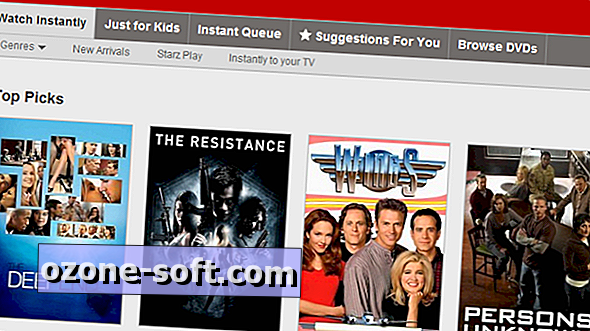





Hagyjuk Meg Véleményét